「WordPressを設置するためのレンタルサーバー選び」でWordPressを設置するのであればエックスサーバーが一番おすすめと結論づけましたが、エックスサーバーを契約する理由は前回比較した内容の他にもまだあるのです。
エックスサーバーがおすすめな理由
WordPressを高速化する設定がある
エックスサーバーには「mod_pagespeed設定」「PHP高速化」の機能が装備されている。mod_pagespeedはWebサイトのコンテンツを最適化し、表示速度の向上および転送量の軽減を自動で図ってくれる。また、CPU負荷を軽減し実行を高速化できる仕組みであるPHP高速化はアクセスの多いドメインで役に立つ。
WordPressを高速化させるにはある程度の知識が必要となるが、その知識がなくてもサーバー側である程度高速化を行ってくれるので初心者は利用しやすい環境なのです。
WordPressのセキュリティ設定がある
WordPressのダッシュボードへのアクセス制限(海外IP排除)やXML-RPC APIへのアクセス制限(海外IP排除)が用意されています。海外からの投稿を行わないのであればONにしておけば相当数のブルートフォースアタック(ログインID・Passの総当たり攻撃)を防ぐことが可能です。さくらインターネットからエックスサーバーに乗り換えて1か月が経過しましたが、さくらインターネットでは毎月Akismetがブロックしたブロック数が月平均20~30程カウントされていましたが、いまだ0。かなり活躍してくれています。
またログイン試行回数にも制限をかけることができたり、コメントやトラックバックも国内に限定することが可能なので、海外からのアクセスがない場合は全てに制限を掛けておくとセキュリティレベルがぐっとアップする。
このように手軽に高速化やセキュリティー対策をとることができるのでエックスサーバーは比較対象ではなかなか浮き上がってこない部分でもおすすめのレンタルサーバーなのです。
エックスサーバーをレンタルする
まずは10日間のお試し期間があるので気軽に申し込んでみよう。支払方法はコンビニ払い、クレジットカード払い、銀行振り込み払いの3パターンあるが個人的に更新手続きを忘れてしまうことを考えるとクレジットカード払いにしておくのが一番無難です。よほどの大きなサイトを作る予定がなければ、まずはX10プランで十分。指示通りに契約を行えばすぐに申込みできる。
エックスサーバーに申し込むとメールにて、エックスサーバーログイン情報やFTPのログイン情報をお知らせしてくるので、登録時のメールアドレスは間違えないように注意しておこう。また、メールが届いたら印刷やデータ化してなくさないよう管理しておく必要がある。また第三者に漏れないような適切な管理も必要。
ドメイン情報を追加する
メールで届いた情報をもとにまずはエックスサーバーのインフォパネルにログインする。ご契約一覧のサーバーパネルに「ログイン」する。
サーバーパネルの右上項目にドメインの項目があるので、ドメイン設定をクリック。
ドメイン設定でドメインの追加設定をクリック。
ドメインの追加を行っても、ドメイン側にこのレンタルサーバーを利用することを設定しなければWebページとしてつながるわけではない。
メールアドレスを発行する
WordPressを構築する際にメールアドレスが必要になるのでメールアドレスの発行もしておく。サーバーパネルにメールの項目があるので、メールアカウントの設定をクリック。
先ほど登録したドメインが表示されているので「選択」をクリック。
ドメインに追加するメールアドレスを設定する。コメントは登録したメールアドレスの一覧があとで確認できるので、自分でわかりやすくコメントを入れておくとよい。
メールアドレスを設定したら、Webメールを利用してもよいが自分が普段使っているメーラーに設定しておくと便利に使える。設定に必要な情報はメールソフトの設定に記載があるので参照して設定する。ただ、この段階ではまだメールの送受信はできないので、ドメインでネームサーバーの設定を行った後にメーラーの設定を行うとよい。
データベースの設定
WordPressはMySQLのデータベースで運用する仕組みなので、WordPressインストール前にデータベースの作成を行う必要があります。
サーバーパネルのデータベース項目の中にあるMySQL設定をクリック。
まずはMySQLユーザー追加を行う。MySQLの管理に携わることができる人を追加する形になるので、できるだけ少人数(もしくは1アカウントのみ)にして簡単にアクセスできないようにしておくこと。
MySQLユーザーIDを決める。ID・パスワードは漏らさないようにすること。
MySQL追加をクリックし、データベースを作成する。データベース名はWordPressに登録するため分かりやすい名前は避けること。また、文字コートは「UTF-8」に変更すること。
最後に作成したデータベースに、データベース作成前に作成したユーザーを所有者として紐つけておくこと。
レンタルサーバーでの作業まとめ
WordPress導入前にレンタルサーバー側・ドメイン側の両方でたくさんの作業が発生します。無駄なく作業が進むように一番効率のいい方法をまとめました。順序を間違えると二度手間三度手間になるので、作業を行う前にチェックリストを作って作業漏れのないようにしておきたい。
ドメイン側・レンタルサーバー側の前準備が終わったらようやくWordPressのインストールを行うことができるようになります。

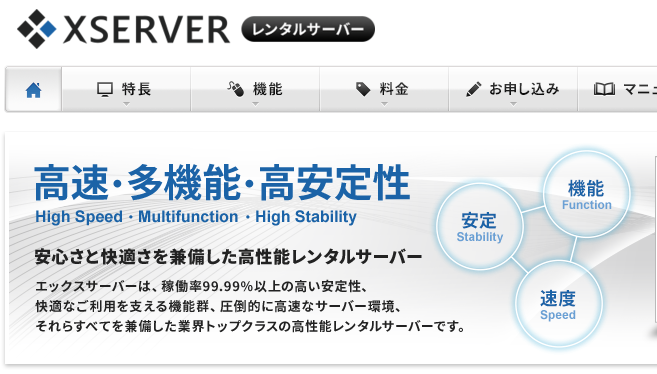
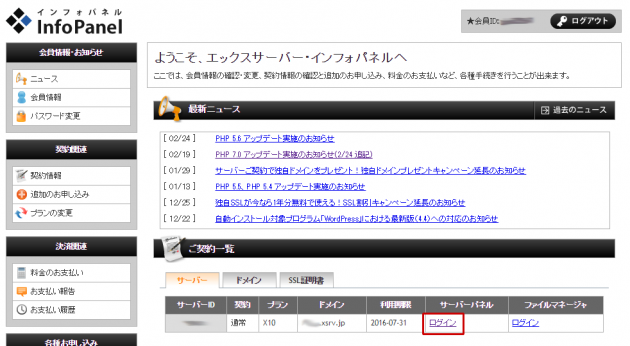
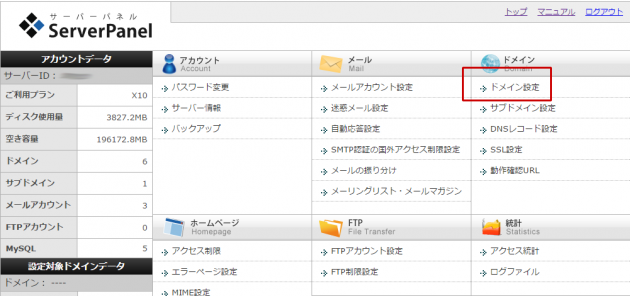
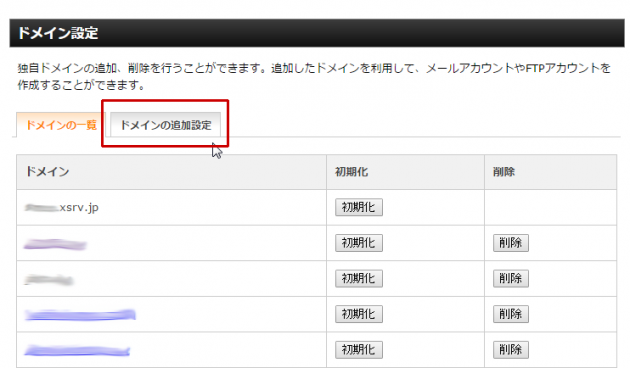
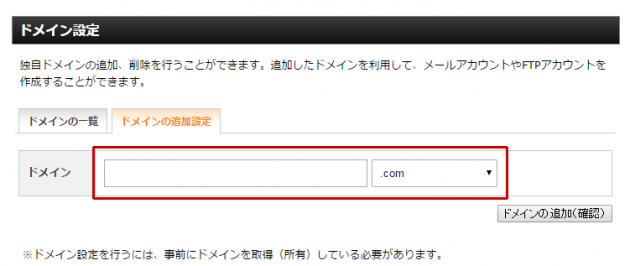
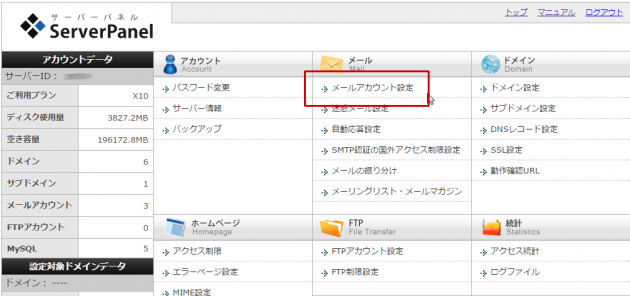
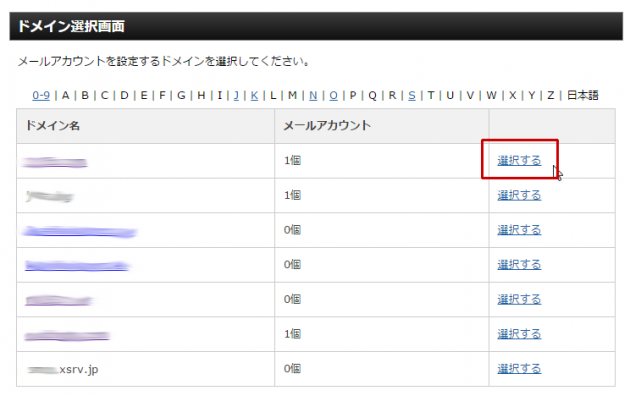
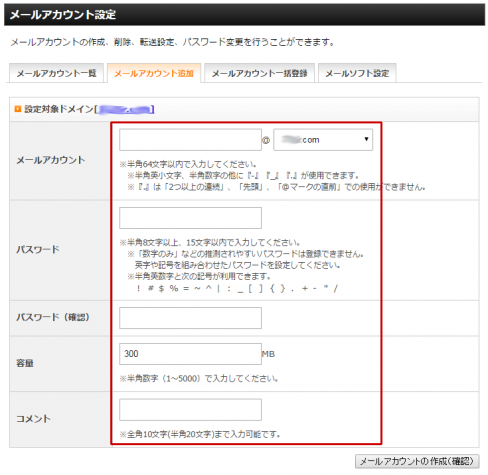
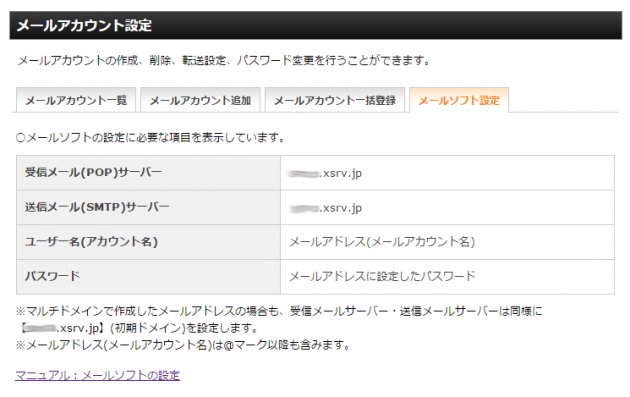
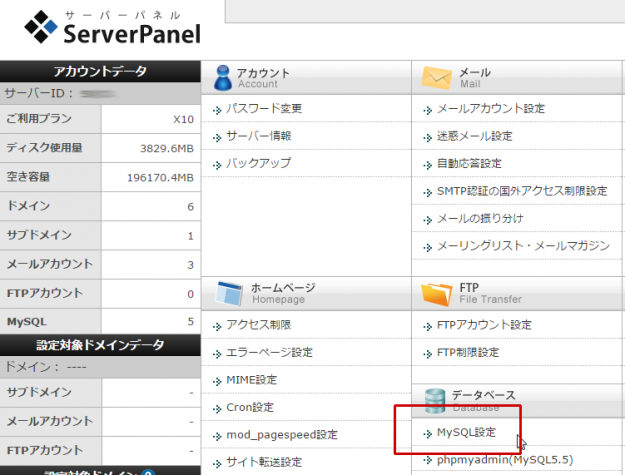
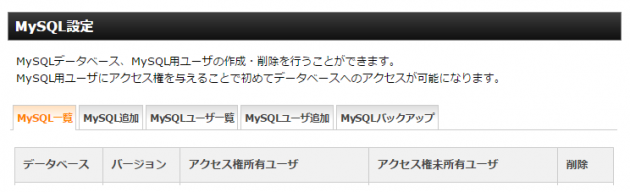
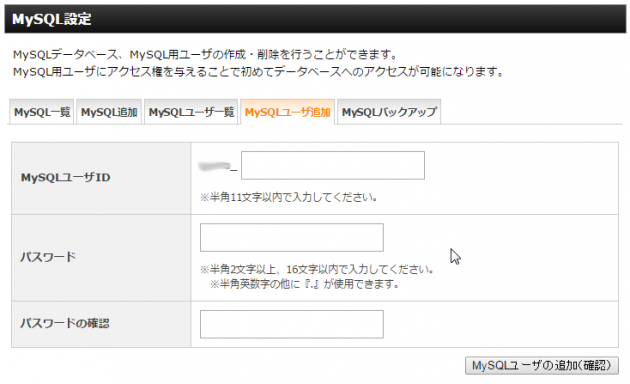
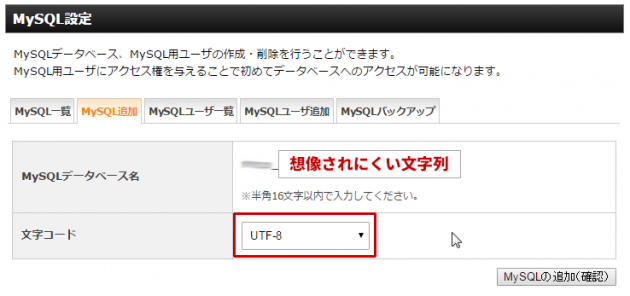
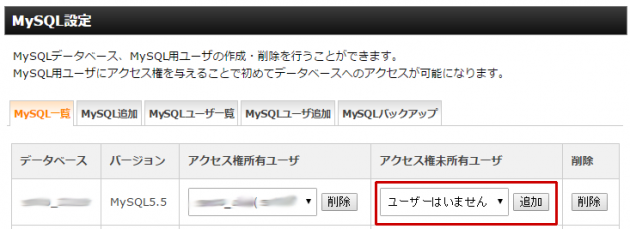
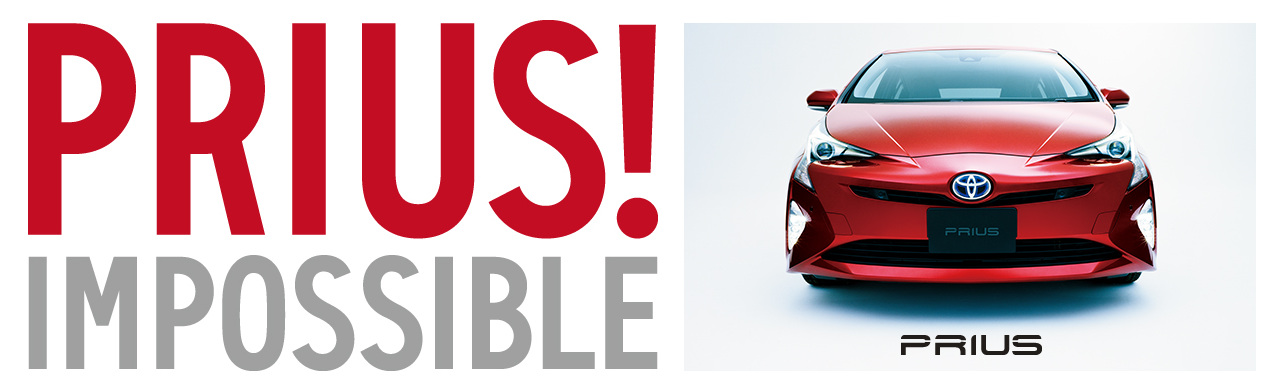

コメント